Sharpkeys چیست؟
صفحه کلید معیوب می تواند مشکلات زیادی را در رایانه شما ایجاد کند. به عنوان مثال، ممکن است یک بازی در مسابقات را از دست بدهید .فقط به این دلیل که کلیدهای صفحه کلید شما دیگر به درستی کار نمی کنند.
در چنین حالاتی، راه حل منطقی خرید صفحه کلید جدید است. با این حال، تا زمان خرید کیبورد جدید می توانید به نرم افزار تغییر چینش صفحه کلید مانند شارپ کیز روی بیاورید.
SharpKeys فقط برای ویندوز ایجاد شده است.ابزاری است که با استفاده از تغییرات ساده در رجیستری تغییر چینش پیش فرض صفحه کلید را امکان پذیر می کند.
این نرم افزار همچنین از ترکیب کلیدها با کلیدهای میانبر مانند کلید Ctrl + Alt یا کلید Ctrl+ Alt +Shift و همچنین کلیدهای وب مانند Back، Forward یا Home پشتیبانی می کند.
نحوه بارگیری شارپ کیز
می توانید شارپ کیز را برای ویندوز10 از سایت https://www.randyrants.com/category/sharpkeys/ دانلود کنید. فقط بخاطر داشته باشید که Microsoft .NET Framework باید نصب شود تا بتوانید این برنامه را اجرا کنید.
دو نوع فایل برای دانلود SharpKeys وجود دارد: فایل MSI که نصب کننده را اجرا میکند. و فایل ZIP که برنامه ی شارپ کیز را قابل حمل کرده و امکان اجرای مستقیم از روی حافظه های خارجی را فراهم میکند.
اگر از گزینه پرتابل استفاده می کنید، می توانید فایل زیپ را در هر جایی از رایانه خود unzip کنید. و شارپ کیز را فوراً راه اندازی کنید.
نحوه استفاده از SharpKeys
1- روی Add کلیک کنید.

2- کلید مبدأ را در سمت چپ و کلید مقصد را در سمت راست انتخاب کنید.
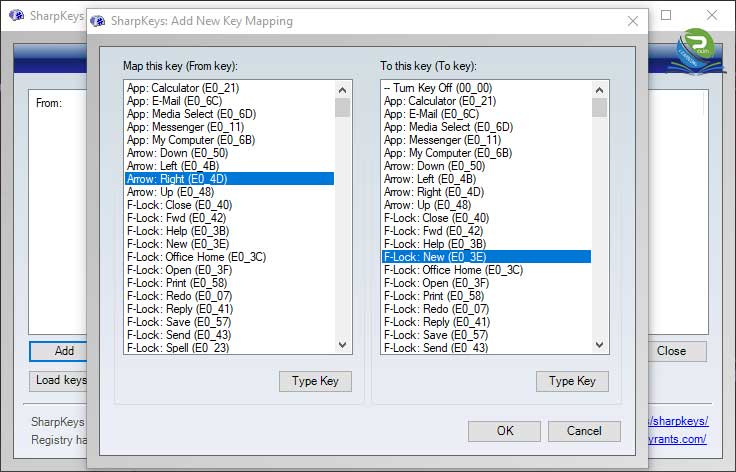
3- با کلیک روی Type Key میتوانید بدون پیدا کردن نام کلید از آن لیست طولانی، فقط کلید مورد نظرتان را فشار دهید تا به سادگی پیدا شود.
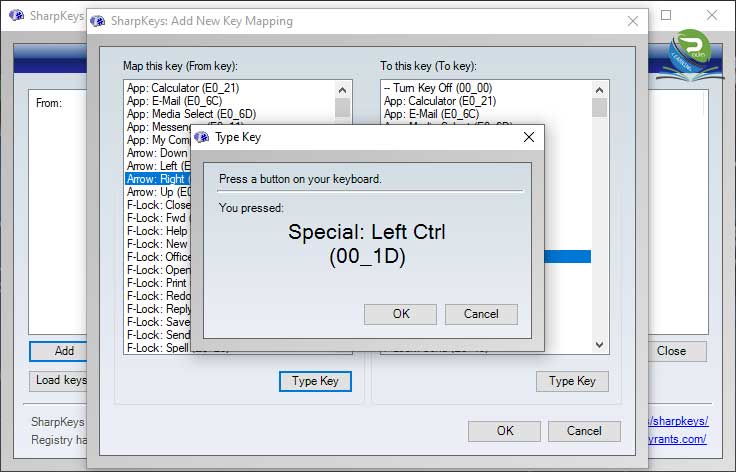
4- این کار را برای هر کلیدی که می خواهید چینش آن را تغییر دهید انجام دهید.

5- پس از پایان کار روی Write to Registry کلیک کنید.
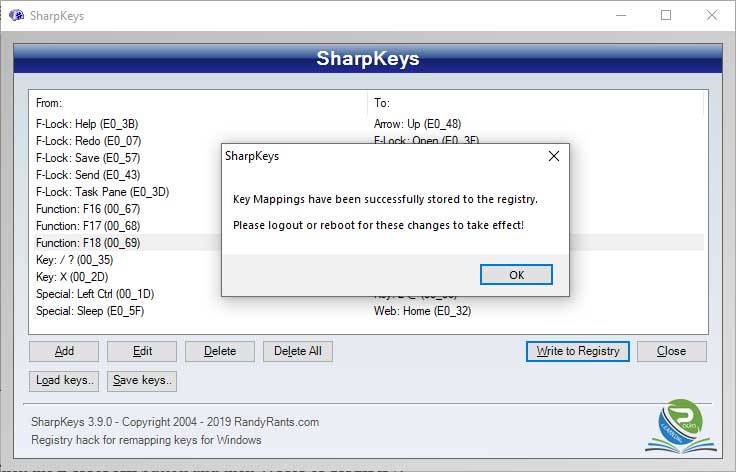
6- رایانه خود را دوباره راه اندازی کنید.
نکته1 : برای برگرداندن تغییرات به حالت پیش فرض، تنها کاری که باید انجام دهید کلیک بر روی دکمه Delete All است. در واقع، برای اضافه شدن، ویرایش یا حذف ، باید آنها را با دستور Writ to Registry تأیید کرده و رایانه خود را مجدداً راه اندازی کنید.
نکته2: برای ایجاد چندین پروفایل با چینش کلیدهای مختلف، روی Save keys کلیک کنید. و نام فایل و مقصد را مشخص کنید. بعداً می توانید با استفاده از دستور Load keys و انتخاب یک فایل، پروفایل ها را تغییر دهید.
آیا شارپ کیز ایمن است؟
طبق گزارشات VirusTotal، شارپ کیز فاقد بدافزار است .و 100٪ ایمن است.
برخی از کاربران ممکن است نگران استفاده از این ابزار باشند زیرا باعث ایجاد تغییر در رجیستری می شود. اما نگران هیچ چیز نباشید.
SharpKeys به جز مواردی که مربوط به صفحه کلید هستند، چیزی را در رجیستری سیستم تغییر نمی دهد.
و اگر نظر شما در مورد استفاده از SharpKeys به هر دلیلی تغییر کرد.به راحتی می توانید با حذف همه تنظیمات به تنظیمات پیش فرض صفحه کلید برگردید.









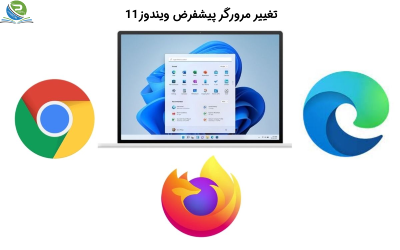





0 Comments